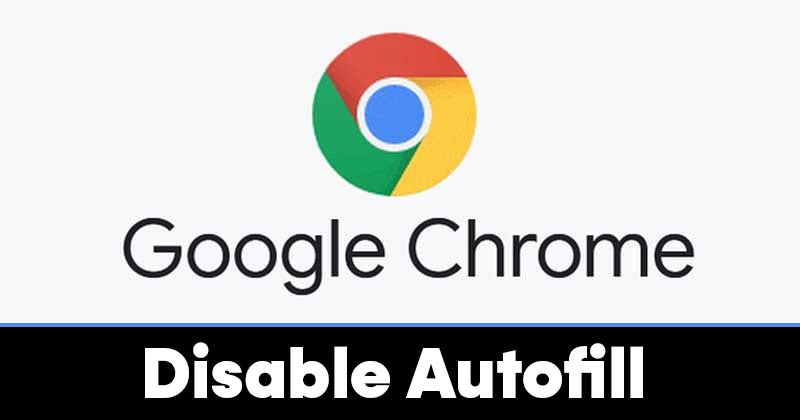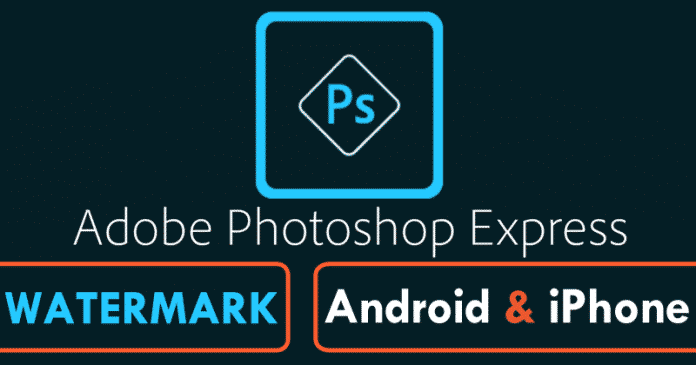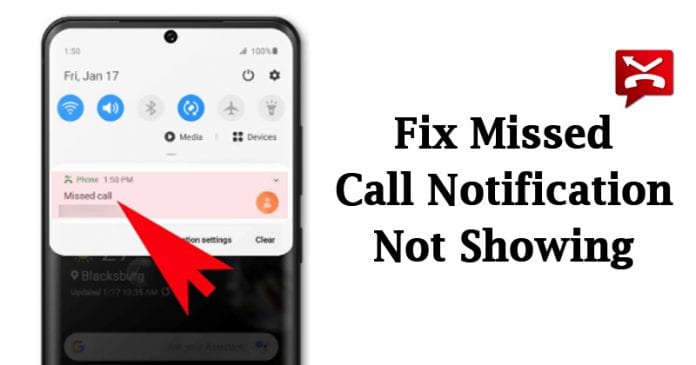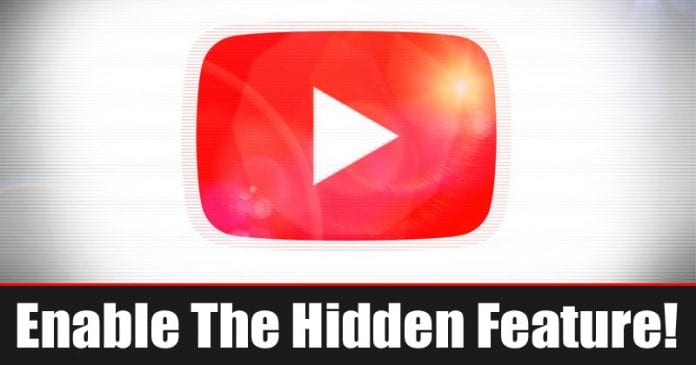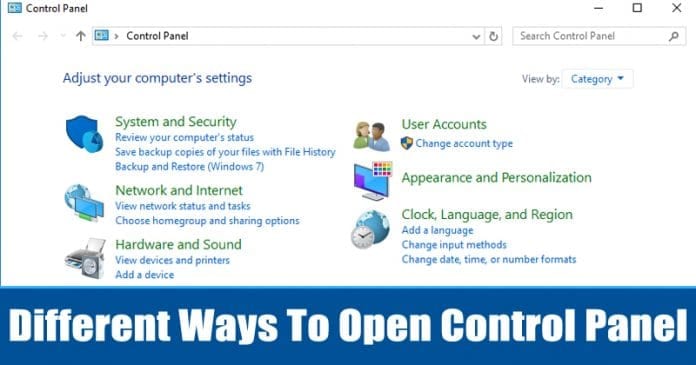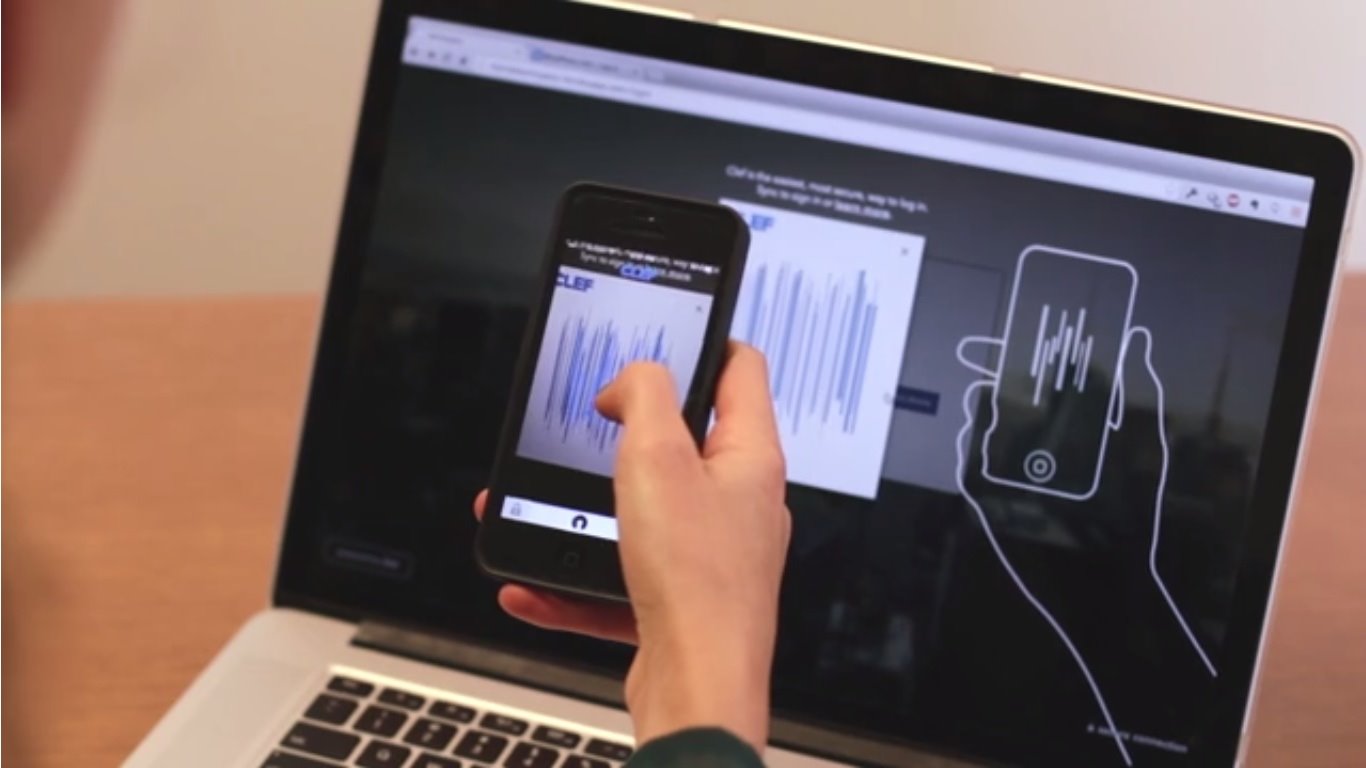Pokud jste nastavili více účtů a povolili pro ně kontakty, mohou se na iPhonu vytvořit duplicitní jména a telefonní čísla. Kromě toho může import čísel ze SIM karty, telefonu Android nebo vCard také vytvořit duplicitní položky.
Je hrozivé vidět stejné jméno vícekrát při volání nebo odesílání SMS. Chcete-li tento problém vyřešit, podívejme se na několik účinných způsobů, jak odstranit duplicitní kontakty na iPhone a Mac.
Než začneme:
Pokud používáte stejné Apple ID (a kontakty na iCloudu) na Macu a iPhonu, změny se synchronizují. Když tedy odstraníte duplikáty Macu, budou automaticky odstraněny z iPhone a naopak. Za tímto účelem se ujistěte, že je na obou zařízeních povoleno „Kontakty“ pod iCloud.
Na Macu: Klikněte na logo Apple vpravo nahoře → Předvolby systému → Apple ID → iCloud → ujistěte se, že jsou povoleny Kontakty.
Na iPhone: Otevřete aplikaci Nastavení → vaše Apple ID shora → iCloud → ujistěte se, že je zapnutý přepínač Kontakty.
Jak sloučit duplicitní kontakty na iPhone
Není snadné odstranit duplicitní kontakty iPhone pomocí vestavěné aplikace Kontakty. Existuje však řešení, které vám umožní propojit kontakty. Na druhou stranu, aplikace třetích stran pro iOS vám umožňují rychle odstranit nebo sloučit duplicitní kontakty. Podívejme se na oba způsoby!
Sloučení kontaktů pomocí funkce propojených kontaktů
- Otevřete aplikaci Kontakty. Nebo aplikaci Telefon a klepněte na Kontakty.
- Klepněte na záznam, o kterém si myslíte, že je více než jednou.
- Klepněte na Upravit.

- Přejděte dolů a klepněte na odkazové kontakty.
- Klepnutím vyberte kontakt, který chcete propojit.
- Klepněte na Odkaz vpravo nahoře.

- Nakonec klepněte na Hotovo.

Nyní jsou tyto dva (nebo více) kontakty propojeny. Tím se nesmaže druhý záznam, ale přidá se obě telefonní čísla pod jeden kontakt.
Předpokládejme, že existuje kontakt Donald s jeho domácím telefonním číslem 1234567 a existuje další kontakt jménem Donald T s číslem jeho kanceláře 9876543. Když je propojíte, jediná entita bude mít obě telefonní čísla pod jedním kontaktem. V adresáři iPhone uvidíte pouze jednu položku.
Pro odpojení klepněte na kontakt → Upravit → Klepněte na červenou ikonu mínus pod ODKAZOVANÉ KONTAKTY → Odpojit → Hotovo.


Použijte aplikace třetích stran pro iPhone k odstranění duplicitních kontaktů
- Stažení Odstraňovač duplicitních kontaktů zdarma z App Store.

- Spusťte aplikaci a klepněte na Kontakt. Klepnutím na „OK“ ve vyskakovacím okně povolíte aplikaci přístup k vašim kontaktům.

- Vyskakovací okno zobrazí, kolik bylo nalezeno duplicitních kontaktů se stejným číslem. Klepněte na tlačítko OK. Jedna kopie duplicitního kontaktu je již zaškrtnuta a vybrána. Klepnutím na zaškrtávací políčka můžete vybrat nebo zrušit výběr ručně. Po kontrole klepněte na ikonu koše vpravo nahoře. Potvrďte klepnutím na Smazat.

- Vraťte se na hlavní obrazovku aplikace a klepněte na Název. Stejným postupem odeberte kontakty se stejným jménem.
Poznámka: Pokud má kontakt stejné jméno, ale různá čísla, ujistěte se, že jste si pečlivě prohlédli a pokračovali v mazání až po dvojité kontrole.
V případě, že chcete sloučit duplicitní kontakty, stáhněte si Aplikace Duplicate Cleanera klepněte na Sloučit duplikáty. Dále klepněte na Duplikáty jmen, Duplikáty telefonu nebo Úplné duplikáty.

Klepněte na jednotlivé položky a klepněte na Sloučit → Sloučit → Ok.

Chcete-li hromadně sloučit duplicitní kontakty iPhone, stáhněte si Správce kontaktů a zálohování aplikace.

Klepněte na Duplikovat jméno nebo Duplicitní číslo. Zkontrolujte seznam a klepněte na Sloučit → OK.

Byly to tři z mnoha žádostí o úspěšné dokončení této práce. Máme samostatný seznam nejlepších aplikací pro odstranění duplicitních kontaktů. Nezapomeňte se podívat a použít ten, který vás nejvíce vzrušuje.
Jak sloučit duplicitní kontakty na Macu
macOS umožňuje rychlé a jednoduché řešení duplicitních kontaktů. Zde je návod.
- Otevřete aplikaci Kontakty na Macu.

- V horní liště nabídky klikněte na Karta → Hledat duplikáty.

- Nakonec klikněte na Sloučit.

Jak bylo uvedeno výše, pokud používáte kontakty iCloud na svých dalších zařízeních Apple se stejným Apple ID, tato změna se projeví všude.
Můžete také navštívit iCloud.compřihlaste se pomocí svého Apple ID, klikněte na Kontakty a ručně odstraňte duplicitní záznamy.
Odhlašování
Takto můžete odstranit duplicitní kontakty na iPhone a Mac. Jakou metodu použijete? Dejte nám vědět v komentářích níže.
Používáš Google nebo Výhled kontakty na iPhone? Pokud ano, zkontrolujte si jejich články podpory pro odstranění duplicitních záznamů.
Možná si rádi přečtete:
- Jak přidat přezdívky do kontaktů iPhone
- Jak sdílet kontakty z jednoho iPhone do druhého iPhone
- Nejlepší aplikace pro správu kontaktů a adresářů pro iPhone
- Změňte pořadí řazení kontaktů iPhone